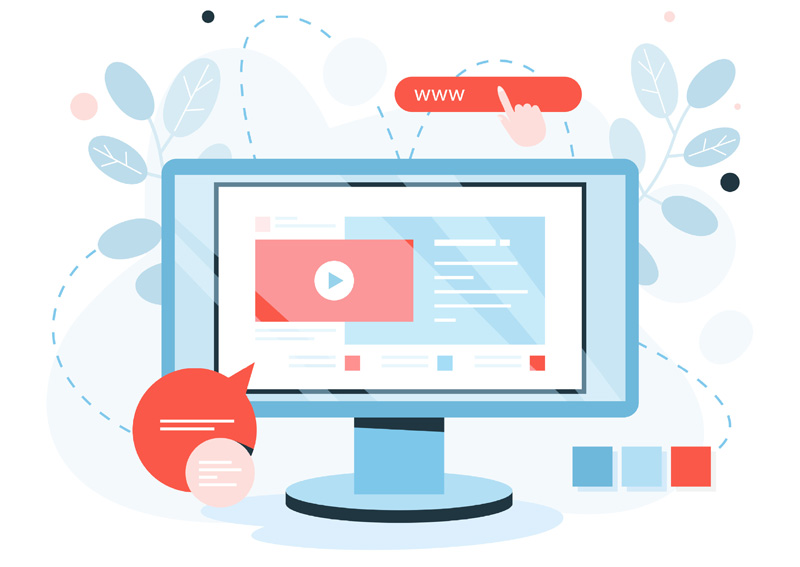こちらのページでは、WordPress(ワードプレス)でサイト・ホームページを開設する際に必要になるサーバーとドメインの取得方法について詳しく解説しています。
ホームページを作ったことがない方でも画像の通りに進めていただければ問題なくWordPressを開設することができますので、参考にしていただけますと幸いです。
サーバーと契約する
まずはサーバーと契約する必要があります。
サーバーにもいろいろありますが、低コストかつ高パフォーマンスの「Xserver(エックスサーバー)」がおすすめなので、そちらでの手順をご紹介させていただきます。
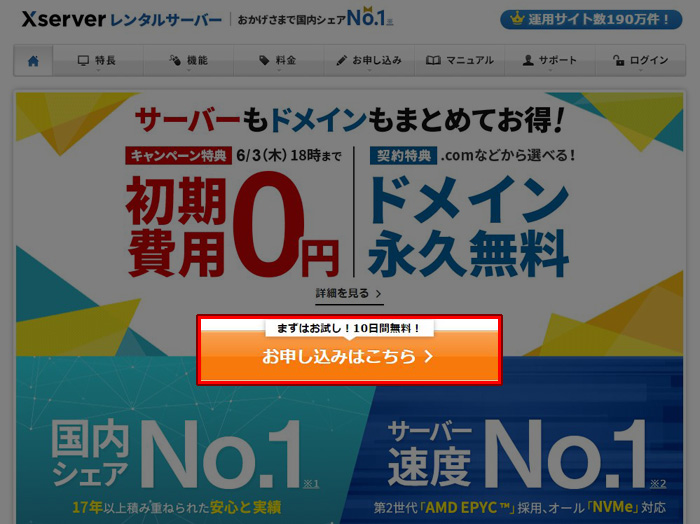
まずは上記リンクからエックスサーバーにアクセスし、「お申し込みはこちら」をクリックしてください。
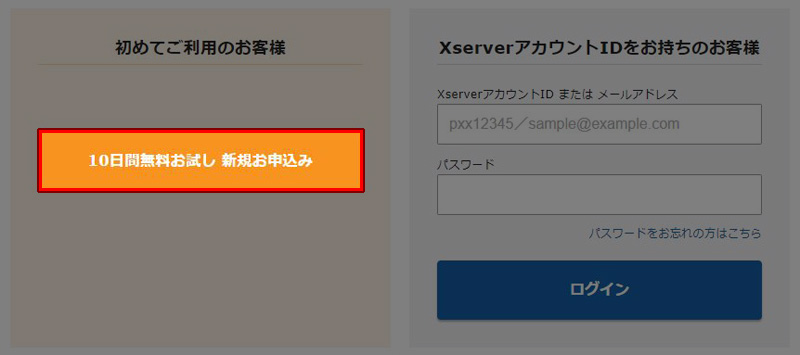
「10日間無料お試し 新規お申込み」をクリックします。
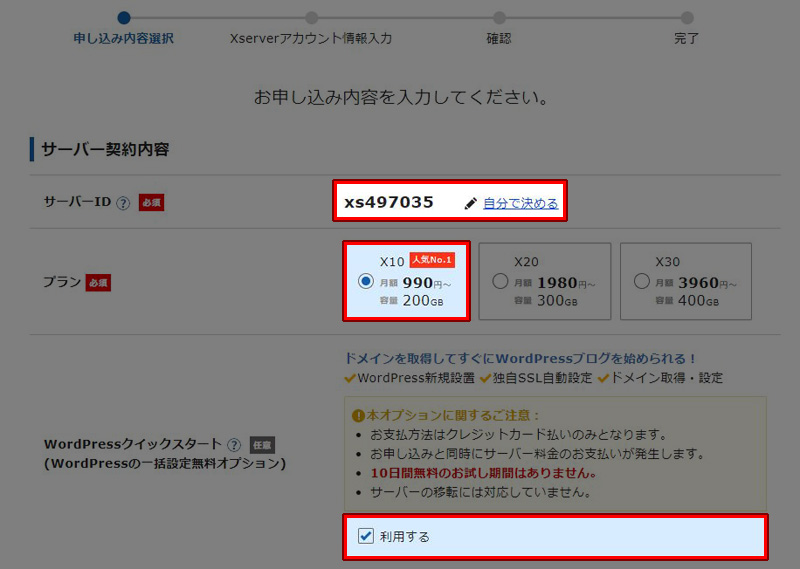
ここからサーバー契約内容を選択していきます。
サーバーIDはデフォルトのままでも問題ありませんが、自分で決めることもできます。自分で決める場合は半角英数字で第3者と被らない文字列にする必要があります。
プランは1番安い「X10」で十分です。
WordPressクイックスタートは「利用する」にチェックを入れてください。後述するWordPress開設がとても楽になります。
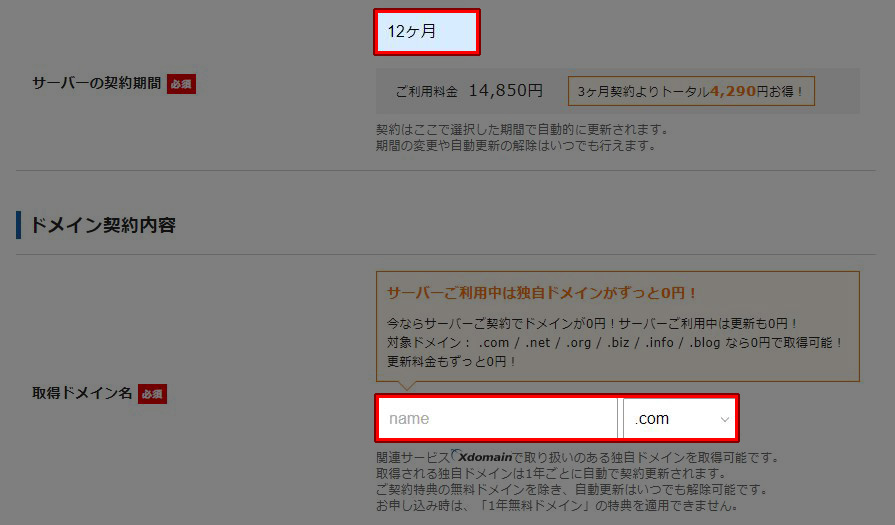
サーバーの契約期間は12ヶ月にすることで利用料を安く抑えることができます。
取得ドメイン名はサイトのURLになる部分です。半角英数字で第3者と被らないものであれば自由に設定できます。
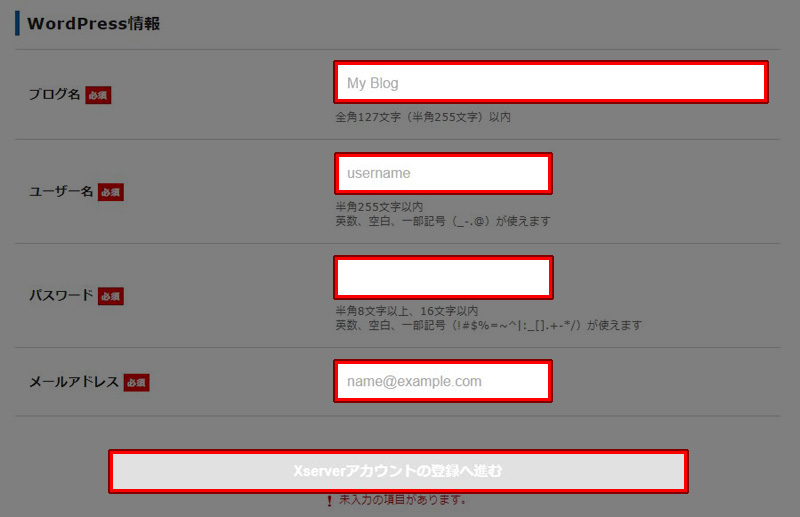
ブログ名・ユーザー名・パスワード・メールアドレスを入力し、「Xserverアカウントの登録へ進む」をクリックしてください。
ここで決めたユーザー名・パスワードはWordPressにログインする際に必要になりますので、必ずどこかにメモして覚えておくようにしてください。
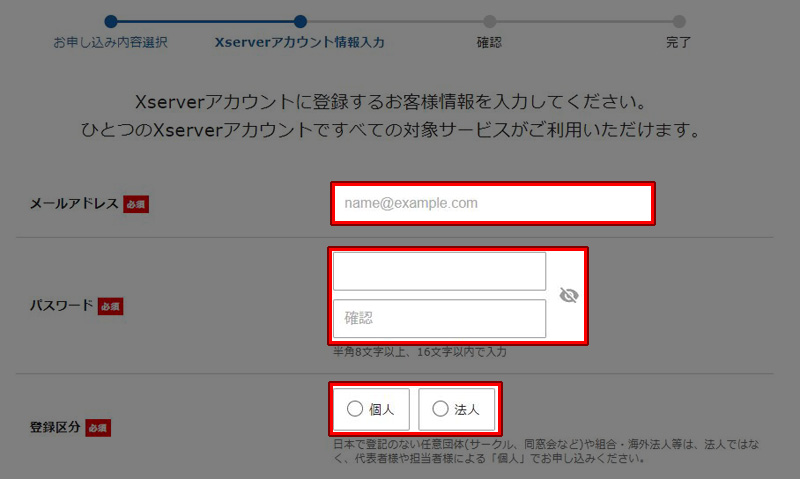
次にサーバーの情報を入力していきます。
メールアドレスと任意のパスワードを入力し、個人か法人かを選択してください。
こちらで登録したメールアドレス・パスワードはサーバーにログインする際に必要になりますので、必ずどこかにメモして覚えておくようにしてください。
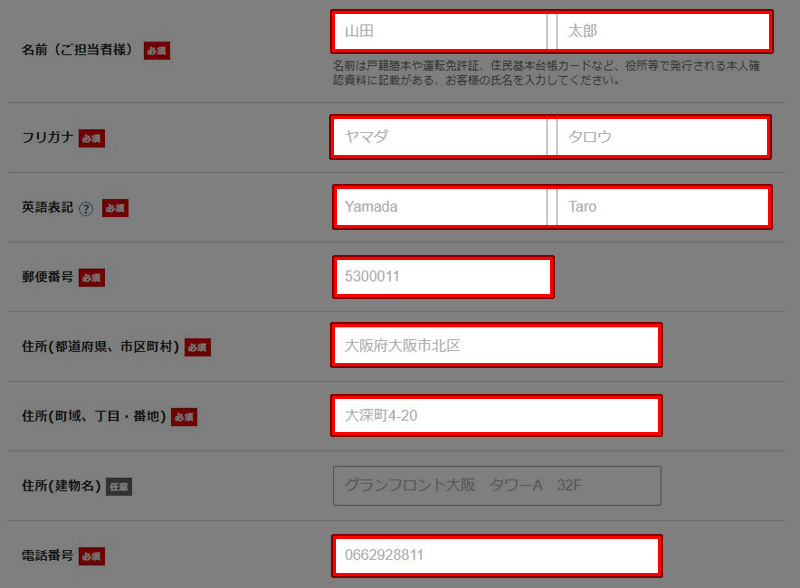
お名前・郵便番号・住所・電話番号を入力してください。

お支払いのためのクレジットカード情報を入力してください。
インフォメーションメールを希望しない場合はチェックをはずしていただいてかまいません。
「利用規約」「個人情報に関する公表事項」に同意いただいたらチェックを入れ、「次へ進む」をクリックしてください。
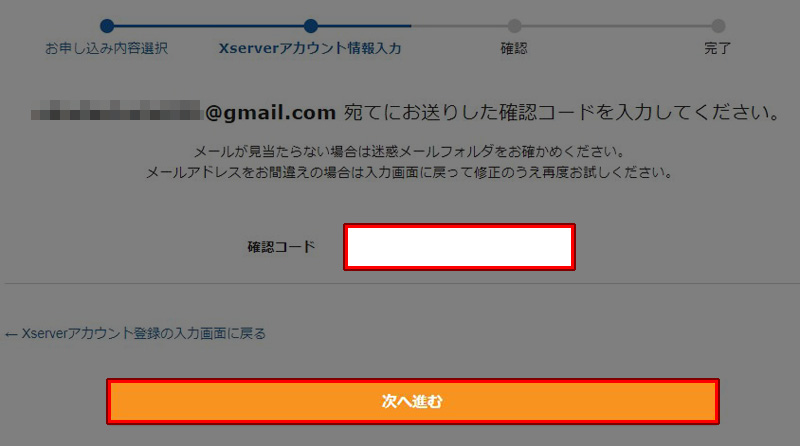
先ほど入力したメールアドレス宛に確認コードが届くので、そちらを入力し、「次へ進む」をクリックしてください。
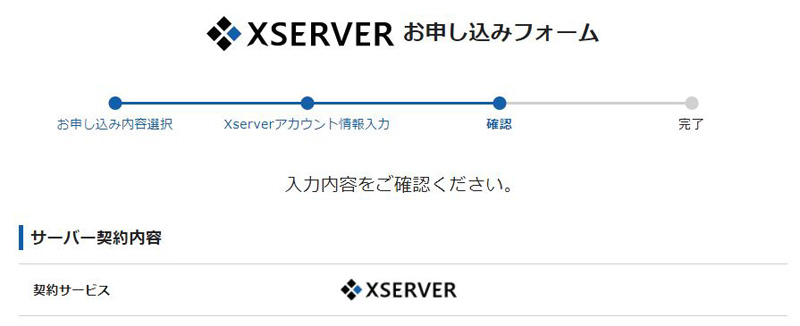
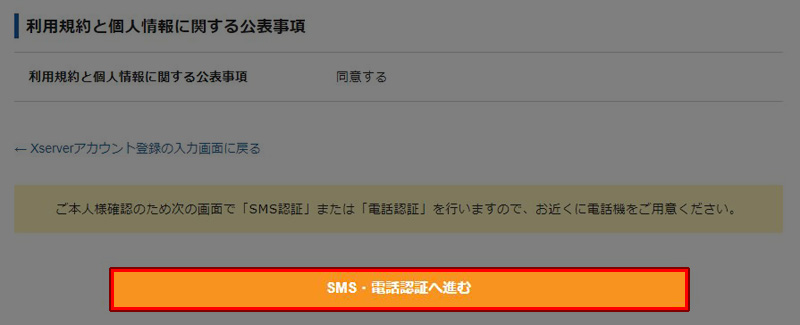
入力内容をご確認いただき、問題なければ画面をスクロールして1番下の「SMS・電話認証へ進む」をクリックしてください。
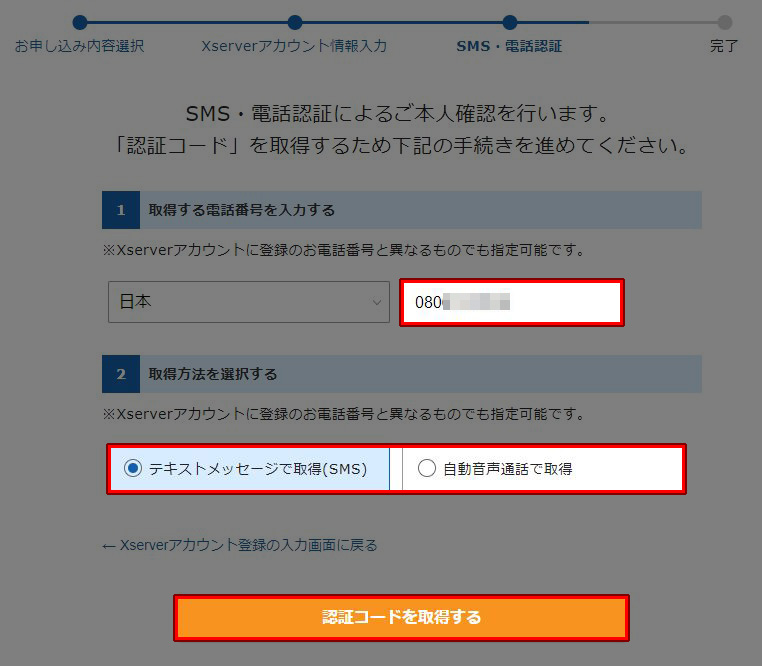
今度はSMS・電話認証によるご本人確認を行いますので、電話番号を入力し、確認コードの取得方法を選択してください。
テキストメッセージ(SMS)か自動音声通話かを選ぶことができますが、どちらでも問題ありません。
どちらかお好きなほうを選択した後、「認証コードを取得する」をクリックしてください。
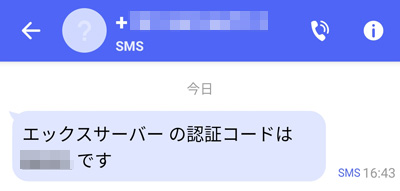
テキストメッセージを選択した場合、上記のような形でスマホにSMSで認証コードが送られてきます。
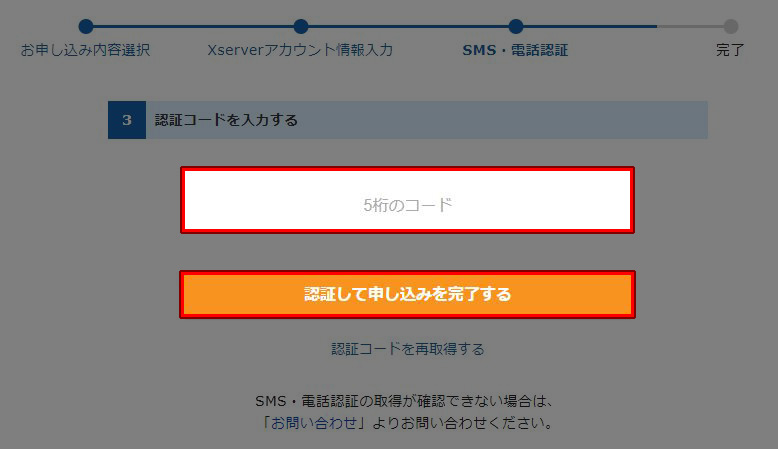
送られてきた5桁の認証コードを入力し、「認証して申し込みを完了する」をクリックしてください。
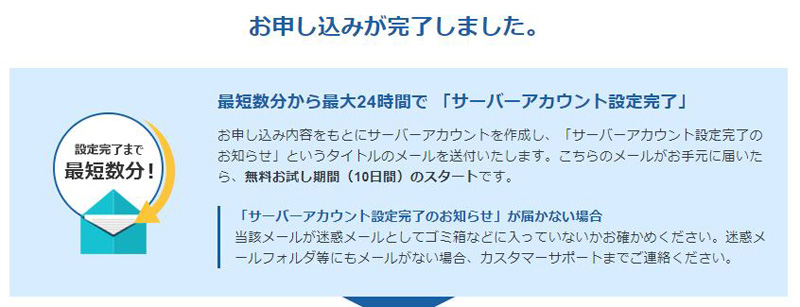
これでサーバーの契約・ドメインの取得・WordPressの開設は完了です。お疲れ様でした。
数分から24時間でサーバーアカウントが設定され、WordPressにもアクセスできるようになります。
WordPressにログインする
「https://ご自身で決められたドメイン名/」でWordPressが表示されます。

設定が完了してすぐの場合は上記のような画面が出ることがありますが、まだ設定が反映されていないだけですので、しばらく時間をおいてから再度アクセスしていただければ問題ありません。
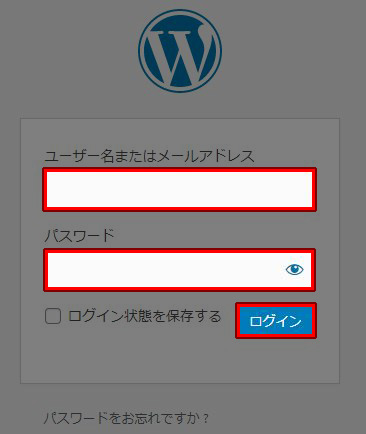
サイトにアクセスできるようになったら、「https://ドメイン/wp-admin/」と入力すると上記のようなログイン画面が表示されます。
ここにユーザー名orメールアドレス・パスワードを入力することでWordPressの管理画面にログインできるようになります。